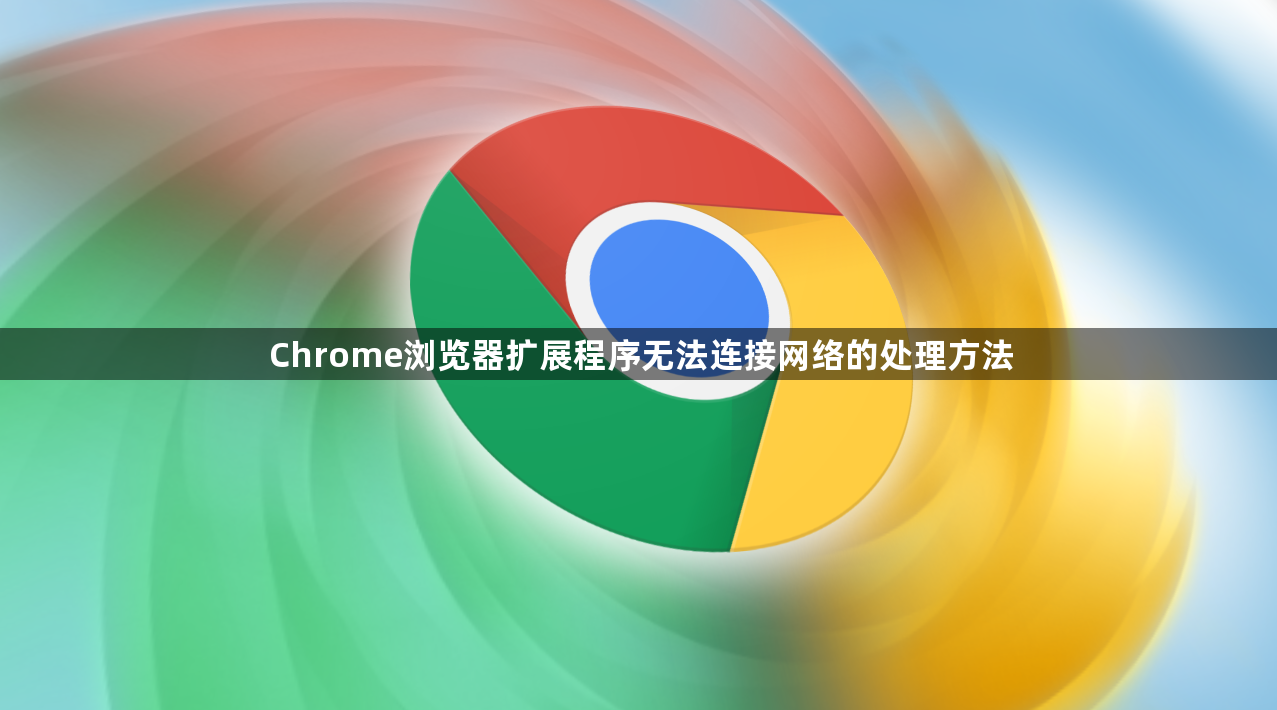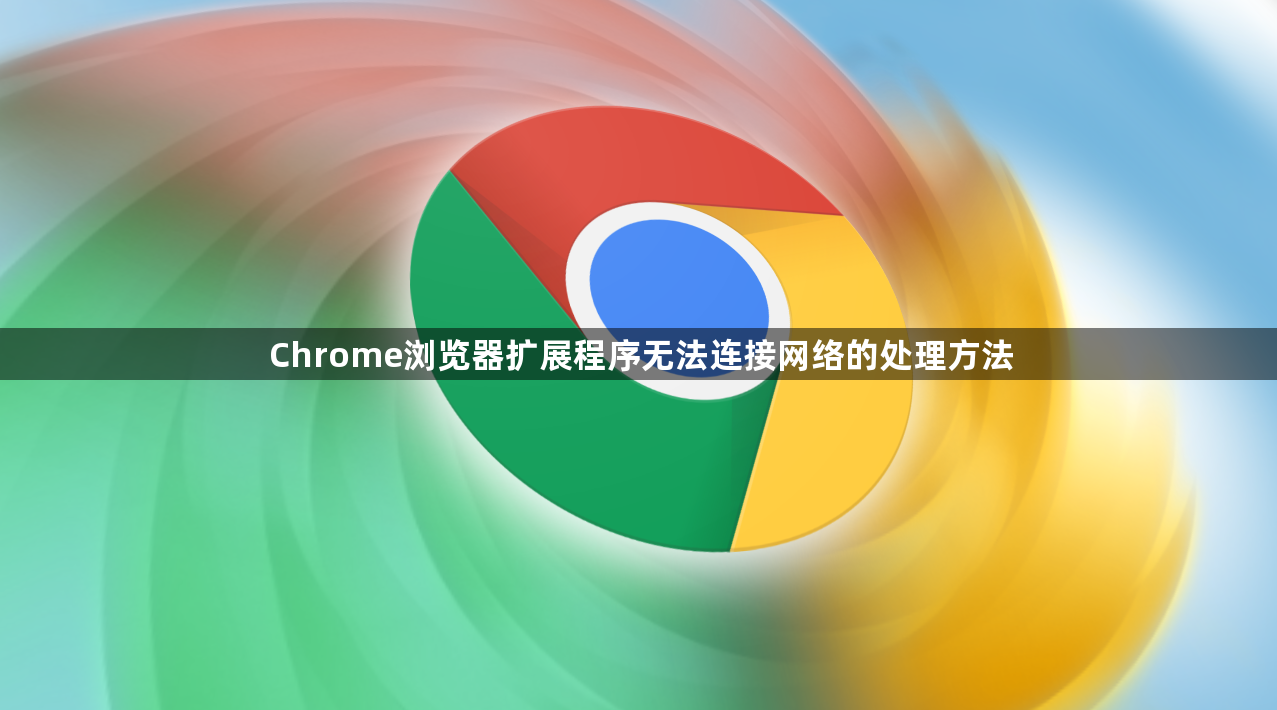
以下是针对“Chrome浏览器扩展程序无法连接网络的处理方法”的解决方案教程:
检查网络基础状态。确认其他设备如手机或平板能否正常联网,排除路由器故障等全局性问题。若其他设备可正常访问互联网,则聚焦浏览器自身排查。
清除缓存与Cookies。点击浏览器右上角三个点图标,依次选择“更多工具→清除浏览数据”,勾选缓存图片文件和Cookie项后执行清理操作。此步骤能修复因临时文件损坏导致的连接异常,但需注意后续需重新登录部分网站。
禁用冲突扩展程序。通过菜单进入“更多工具→扩展程序”管理界面,暂时关闭所有已安装插件,逐个启用测试以定位干扰项。某些安全类或代理型扩展可能篡改网络请求协议,导致合法通信被阻断。
重置网络配置参数。进入设置页面的高级选项,找到并点击“还原设置”功能模块,将网络相关设定恢复至出厂默认值。该操作会清空自定义DNS服务器、代理服务器等高级设置,适合解决人为误改引发的断网问题。
更新扩展程序版本。前往Chrome网上应用店检查已装插件是否有可用更新,及时升级至最新版可兼容新版浏览器安全策略。过时插件可能因API接口变更失去联网权限。
调整系统防火墙规则。在Windows控制面板的安全中心查看出站规则列表,确保Chrome及其扩展组件未被错误拦截。可将浏览器主程序添加到白名单,允许其完全网络访问权限。
修改Hosts文件排除劫持。使用记事本以管理员身份打开系统盘下的hosts文本文档,删除非常规域名解析条目,保存后重启浏览器使改动生效。恶意软件常通过此处实施流量重定向攻击。
按照上述步骤逐步排查和处理,通常可以解决大部分关于Chrome浏览器扩展程序无法连接网络的问题。如果问题依旧存在,建议联系官方技术支持团队获取进一步帮助。